PPT打印成一页6个的方法
时间:2023-04-24 11:07:27作者:极光下载站人气:276
很多小伙伴在编辑演示文稿的时候都会选择使用PPT来进行操作,因为PPT是一款专业的演示文稿处理程序,在PPT中,我们可以对演示文稿的内容进行增减,还可以给幻灯片设置动画效果,使用起来十分的方便。在使用PPT完成演示文稿的编辑之后,有的小伙伴想要将6页幻灯片打印到同一页上,这时我们只需要在打印设置页面中打开“整页幻灯片”选项,然后在菜单列表中点击选择“6张水平放置的幻灯片”或“6张垂直放置的幻灯片”选项即可。有的小伙伴可能不清楚具体的操作方法,接下来小编就来和大家分享一下PPT打印成一页6个的方法。
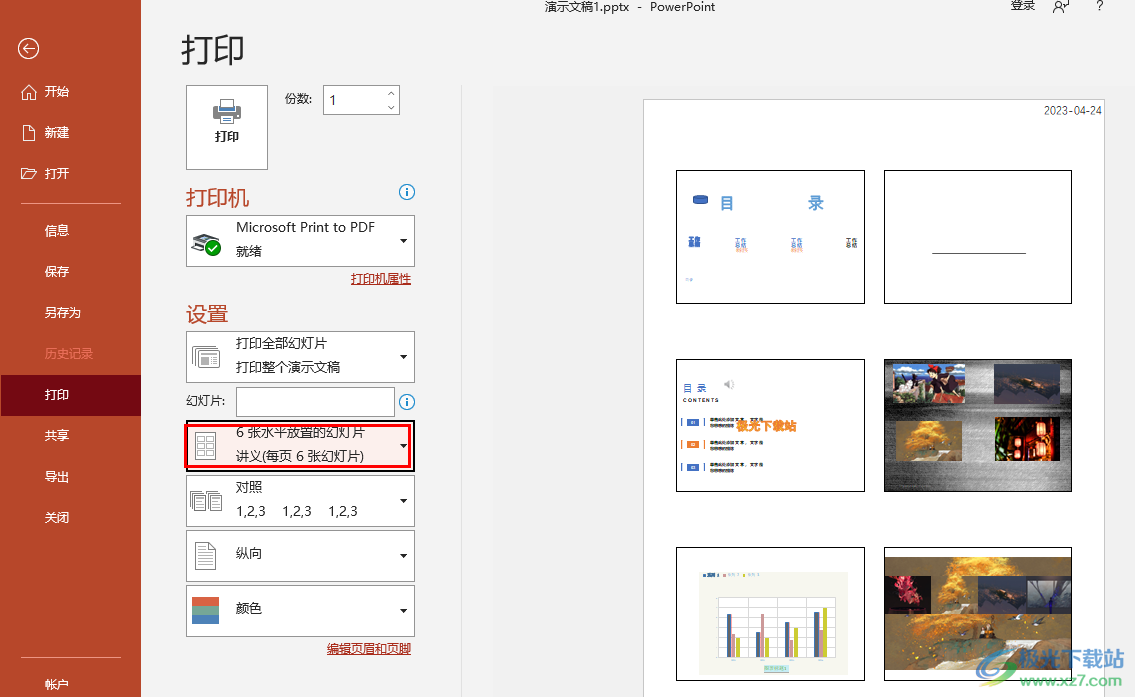
方法步骤
1、第一步,我们先在电脑中找到一个需要编辑的演示文稿,然后右键单击选择“打开方式”,再点击“powerpoint”选项
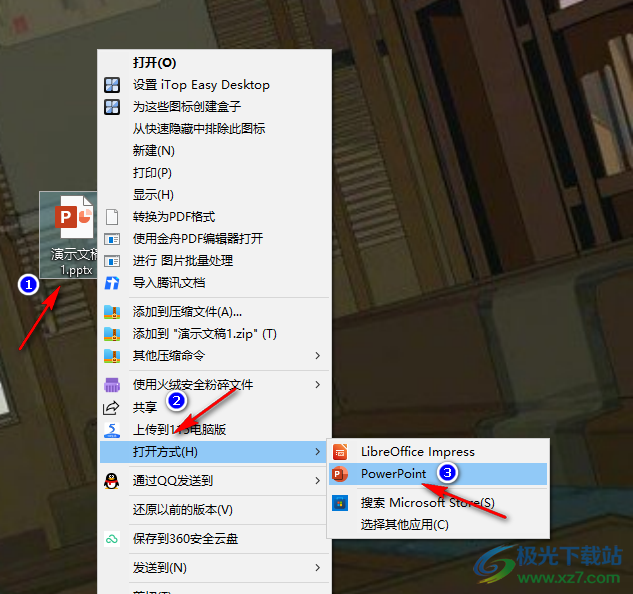
2、第二步,进入PPT页面之后,我们先点击打开左上角的“文件”选项,进入“文件”页面
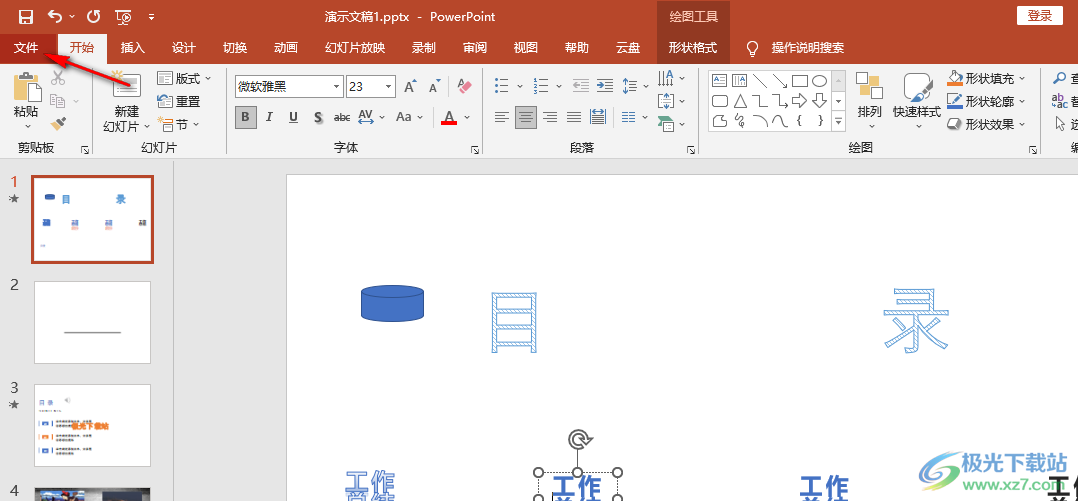
3、第三步,在“文件”页面中,我们先点击“打印”选项,再在打印页面中找到“整页幻灯片”选项,点击打开该选项
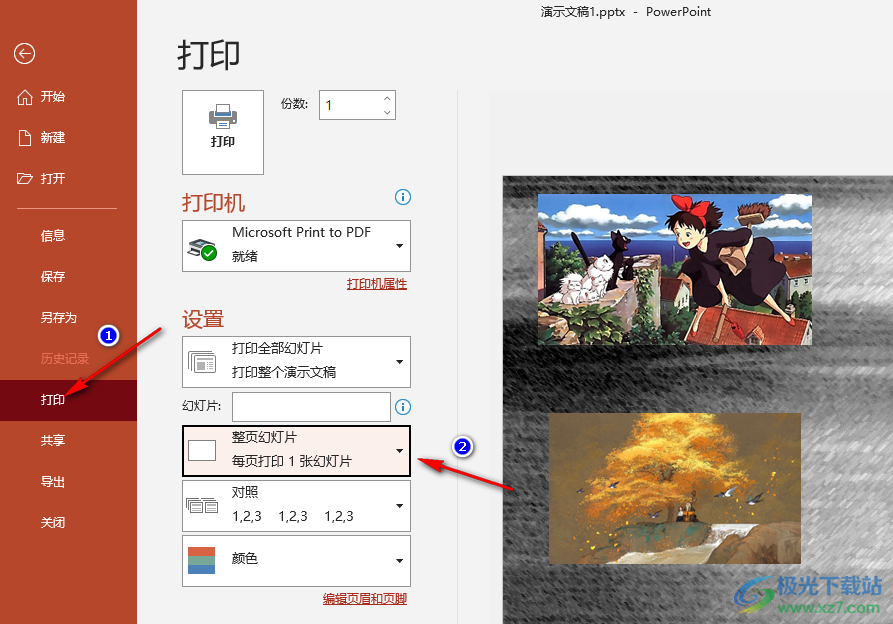
4、第四步,打开“整页幻灯片”选项之后,我们在下拉列表中可以看到“6张水平放置的幻灯片”和“6张垂直放置的幻灯片”选项,点击选择其中一个选项
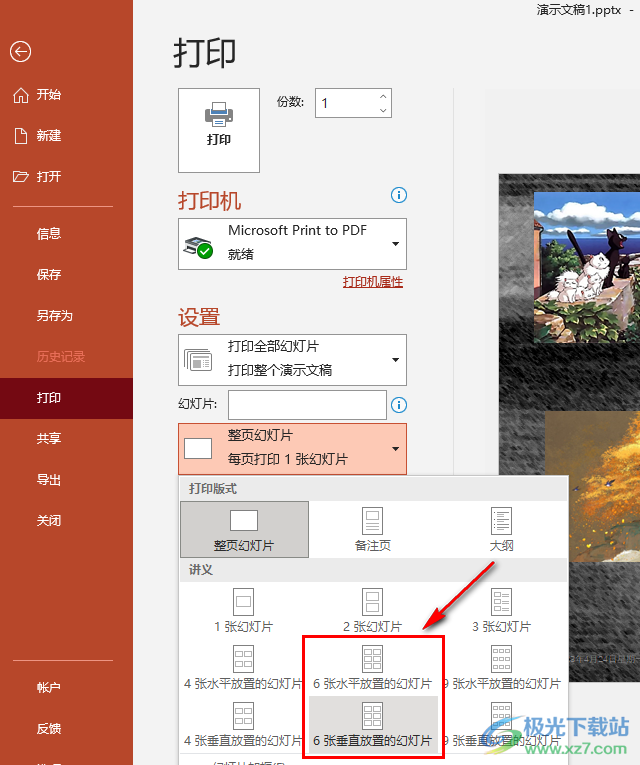
5、第五步,选择好放置方式之后,我们在右侧的打印预览处就可以看到六张幻灯片排列摆放的样子了
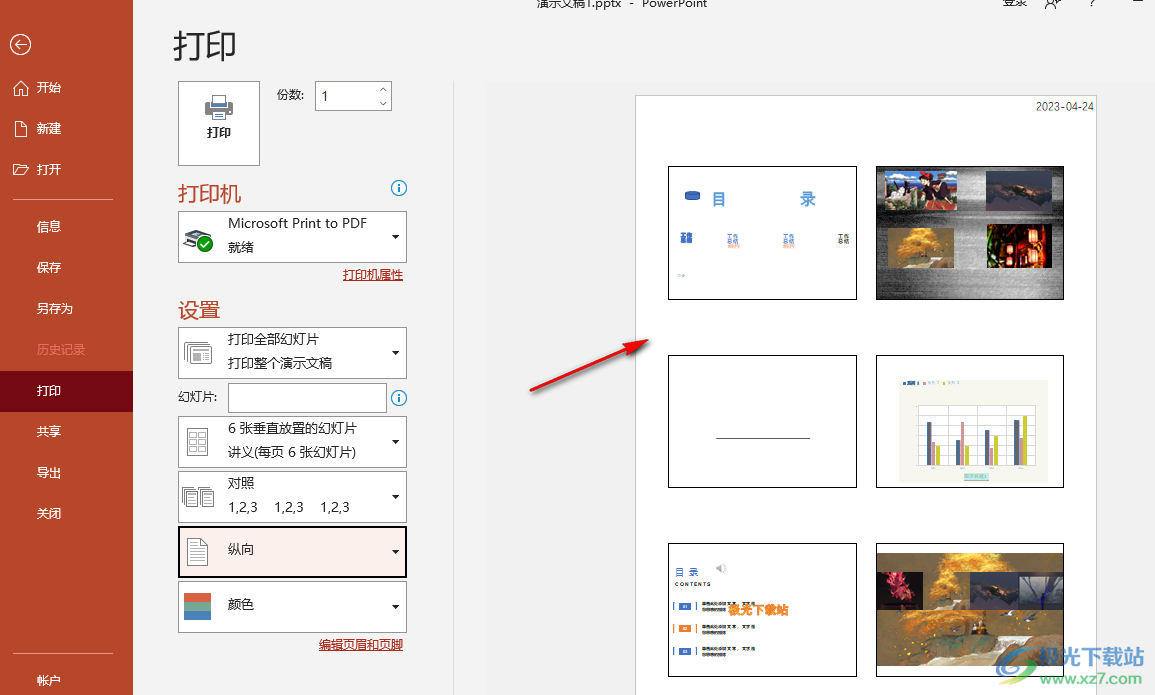
以上就是小编整理总结出的关于PPT打印成一页6个的方法,我们在PPT中进入文件页面,再点击打印选项,接着在打印页面中打开“整页幻灯片”选项,最后点击选择“6张水平放置的幻灯片”或“6张垂直放置的幻灯片”选项即可,感兴趣的小伙伴快去试试吧。

大小:60.68 MB版本:1.1.2.0环境:WinXP, Win7, Win10
- 进入下载
相关推荐
相关下载
热门阅览
- 1百度网盘分享密码暴力破解方法,怎么破解百度网盘加密链接
- 2keyshot6破解安装步骤-keyshot6破解安装教程
- 3apktool手机版使用教程-apktool使用方法
- 4mac版steam怎么设置中文 steam mac版设置中文教程
- 5抖音推荐怎么设置页面?抖音推荐界面重新设置教程
- 6电脑怎么开启VT 如何开启VT的详细教程!
- 7掌上英雄联盟怎么注销账号?掌上英雄联盟怎么退出登录
- 8rar文件怎么打开?如何打开rar格式文件
- 9掌上wegame怎么查别人战绩?掌上wegame怎么看别人英雄联盟战绩
- 10qq邮箱格式怎么写?qq邮箱格式是什么样的以及注册英文邮箱的方法
- 11怎么安装会声会影x7?会声会影x7安装教程
- 12Word文档中轻松实现两行对齐?word文档两行文字怎么对齐?
网友评论